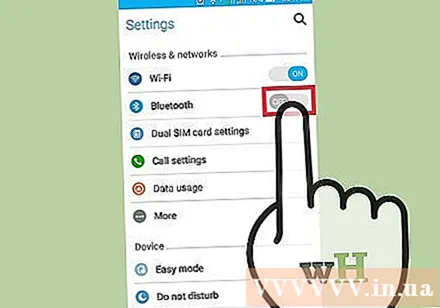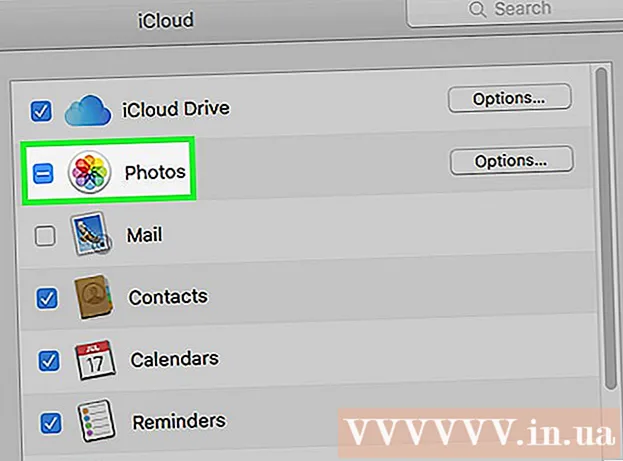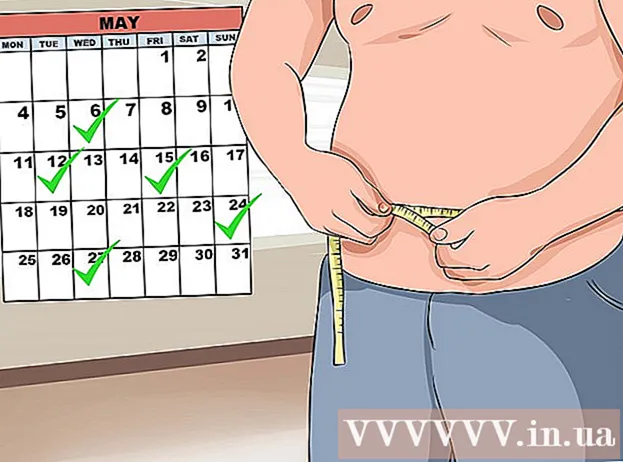Autor:
Laura McKinney
Datum Stvaranja:
6 Travanj 2021
Datum Ažuriranja:
26 Lipanj 2024

Sadržaj
U današnje vrijeme većina slika koje napravimo snimaju se pametnim telefonima umjesto kamerama, pa ih je potrebno kopirati na računalo kako bi se datoteke pohranile sigurno i sigurno. Općenito, kopirati ove nezaboravne trenutke na računalo prilično je jednostavno, samo trebate povezati uređaj s računalom pomoću mnogo različitih tehnika.
Koraci
Metoda 1 od 5: Povežite se putem USB kabela
Povežite uređaj s računalom putem USB kabela. Obično se na vašem računalu pojavi prozor za sinkronizaciju datoteka s telefona na računalo. Ako ste na Windows računalu, možda ćete trebati otvoriti aplikaciju Fotografije. Na Macu se iTunes obično otvori kada prepozna vezu.

Odaberite "Uvoz". Upitat ćete želite li uvesti sve datoteke i slike na računalo ili odabrati neku od fotografija pohranjenih na telefonu.
Odaberite sliku. Kopiranje može potrajati nekoliko minuta, ovisno o broju slika.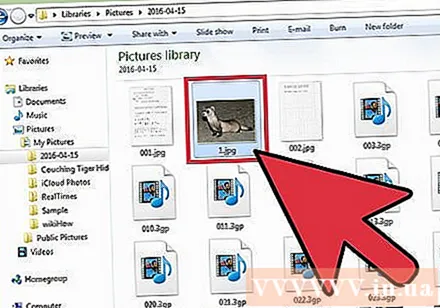

Uživajte u svom trenutku. Te se fotografije obično nalaze u aplikaciji Fotografije na računalu sa sustavom Windows ili iPhoto na Macu, osim ako ih ne odlučite spremiti na određeno mjesto. oglas
Metoda 2 od 5: Sinkronizirajte fotografije na platformi oblaka

Preuzmite aplikaciju Google pogon. Možete koristiti i druge opcije poput DropBox-a ili Box-a. Koja god opcija djeluje, koraci su uglavnom isti. Prije nego što nastavite s ovom metodom, morate provjeriti je li vaš pametni telefon kompatibilan s aplikacijom Google Drive, a zatim je preuzmite iz App Store ili Google Play trgovine.
Omogućuje aplikaciji pristup fotografijama. Kada je preuzimanje završeno, aplikaciji morate omogućiti pristup biblioteci fotografija tako što ćete otići u "Postavke", odabirom "Privatnost" ispod naslova "Fotografije". Zatim samo uključite Google pogon na "Uključeno".
Odaberite "Dodaj". Zatim kliknite "Prenesi" i odaberite fotografiju. Za korisnike iPhonea kliknite "Gotovo".
Pričekajte trenutak da se fotografija prenese. To može potrajati nekoliko minuta, ovisno o veličini datoteke.
Pristupite fotografijama prijavom na Google disk. To možete učiniti na bilo kojem uređaju povezanom s internetom tako da se prijavite na svoj Gmail račun i odaberete kvadratnu ikonu u gornjem desnom kutu. oglas
Metoda 3 od 5: Kopiranje s memorijske kartice
Izvadite memorijsku karticu. Ako vaš telefon nije kompatibilan s USB kabelskom vezom, postoji mogućnost da uređaj koristi memorijsku karticu. Pogledajte korisnički priručnik da biste saznali kako sigurno ukloniti memorijsku karticu.
Umetnite memorijsku karticu u računalo. Pričekajte trenutak da računalo pročita memorijsku karticu. Zatim je ovaj postupak kopiranja sličan načinu USB kabela. Međutim, ako vaše računalo nema utor za memorijsku karticu, čitač memorijske kartice možete kupiti u bilo kojoj trgovini računala po jeftinoj cijeni.
Odaberite "Uvoz". Upitat ćete želite li uvesti sve datoteke i slike na računalo ili odabrati neku od fotografija pohranjenih na telefonu. Proces na Windows i Mac uređajima relativno je sličan.
Odaberite sliku. Kopiranje može potrajati nekoliko minuta, ovisno o broju slika.
Uživajte u svom trenutku. Te se fotografije obično nalaze u aplikaciji Fotografije na računalu sa sustavom Windows ili iPhoto na Macu, osim ako ih ne odlučite spremiti na određeno mjesto. oglas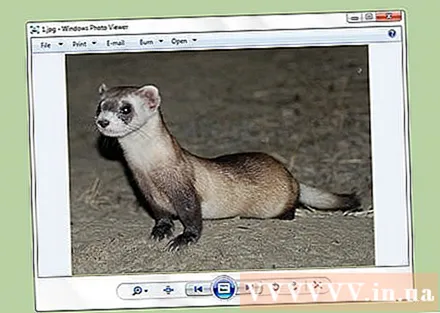
Metoda 4 od 5: Pošaljite fotografije e-poštom
Pošaljite sebi e-poštu, uključujući fotografije. Jedan od najjednostavnijih načina prijenosa fotografija na računalo je spajanje u e-poštu na pametnom telefonu i slanje sebi. Iako je postupak prilično jednostavan, ova je metoda učinkovita samo kada prenosite jednu ili dvije fotografije, ako cijeli album fotografija pošaljete velikim kapacitetom, vjerojatno će doći do pogreške.
Priložite fotografiju. Stvorite e-poštu na telefonu i priložite datoteku koju želite poslati.
Pošaljite sebi e-poštu. Ovu e-poštu možete poslati na istu adresu e-pošte koju šaljete ili na bilo koji drugi račun e-pošte koji možete kontrolirati. Nakon slanja e-pošte idite u ulaznu poštu računala. Ovdje ćete moći preuzeti fotografije. oglas
5. metoda od 5: Prijenos datoteka putem Bluetootha
Uključite Bluetooth. Gotovo svaki pametni telefon rođen od 2007. godine nadalje ima Bluetooth, sve što trebate je uključiti ovu značajku. Idite na aplikaciju Postavke i prijeđite Bluetooth prekidač u položaj "Uključeno" ili "Omogućeno". Ako niste sigurni ima li vaš uređaj Bluetooth ili ne, provjerite upute za uporabu.
Odaberite ikonu Bluetooth na računalu. Opcije se obično nalaze u gornjem desnom kutu Mac računala ili donjem desnom kutu Windows računala. Bluetooth je dugogodišnji standard povezivanja, tako da se gotovo bilo koji uređaj s omogućenim Bluetoothom može međusobno povezati.
Povežite se s telefonom. Vaš će se mobilni telefon prikazati na popisu uređaja koji su spremni za povezivanje u prozoru Bluetooth File Transfer. Ako ga nemate, trebate još jednom provjeriti jeste li uključili Bluetooth. Ako i dalje imate problema s vezom, pokušajte držati telefon blizu računala kako biste bili sigurni da se dva uređaja mogu međusobno prepoznati. Ako to još uvijek ne možete popraviti, trebate provjeriti ima li ažuriranja ili drugih problema na uređaju.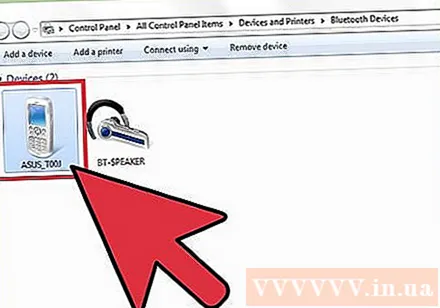
Na računalu odaberite "Pošalji datoteku". Opcija je na padajućem izborniku koji se pojavljuje kad odaberete telefon.
Odaberite sliku. Nakon odabira uređaja, pronađite fotografiju koju želite kopirati i odaberite "Dalje". Fotografije će se kopirati na računalo, što može potrajati nekoliko minuta.
Odspojite Bluetooth. Nakon prijenosa fotografija, preporuča se prekinuti Bluetooth vezu kako se baterija uređaja ne bi ispraznila. oglas